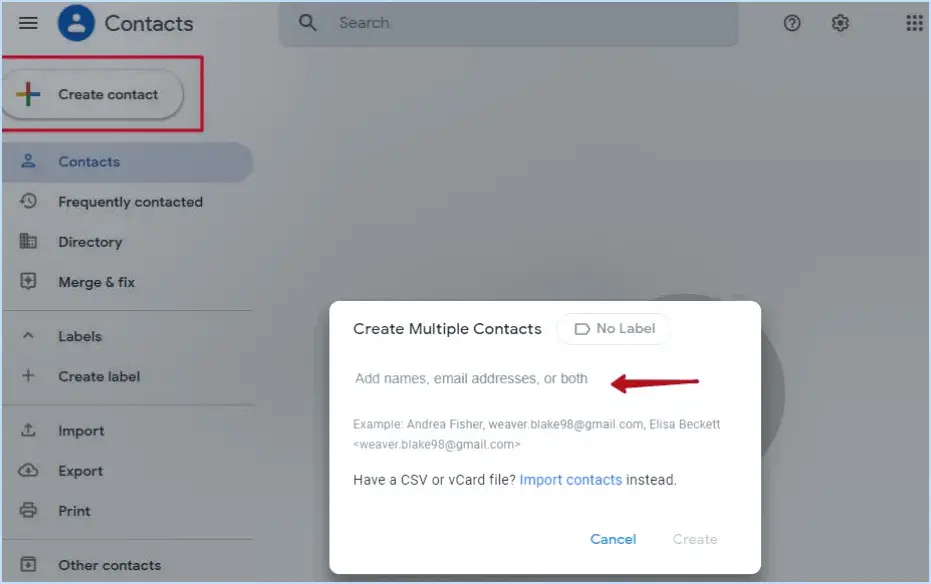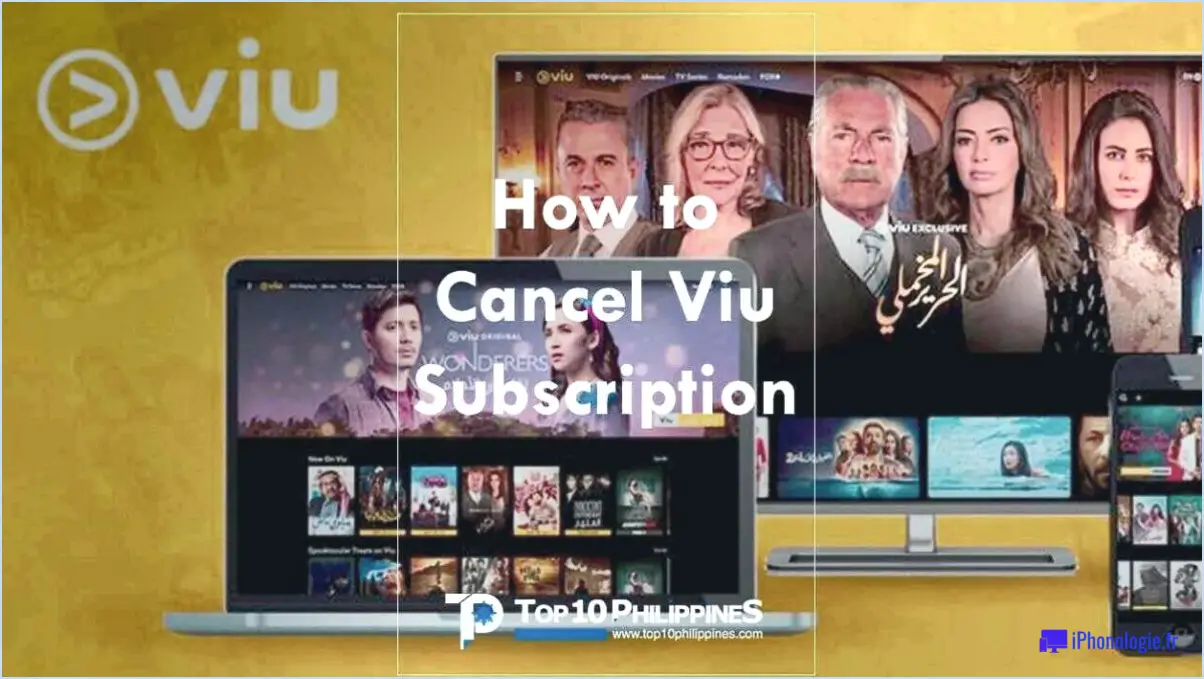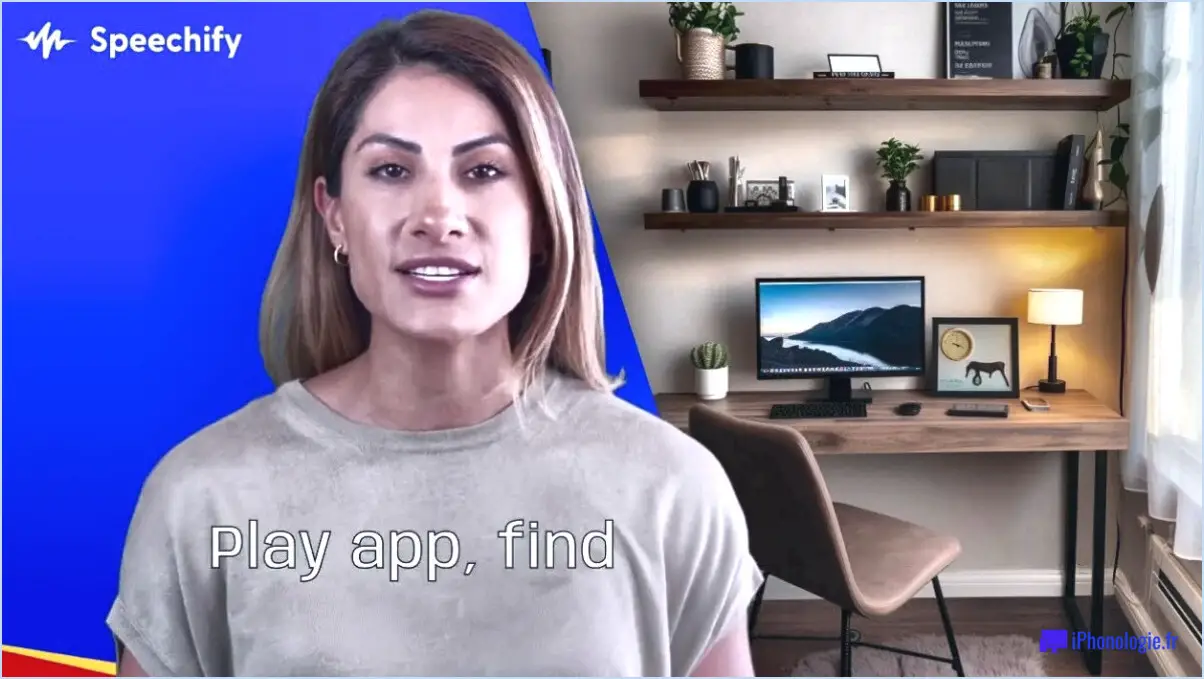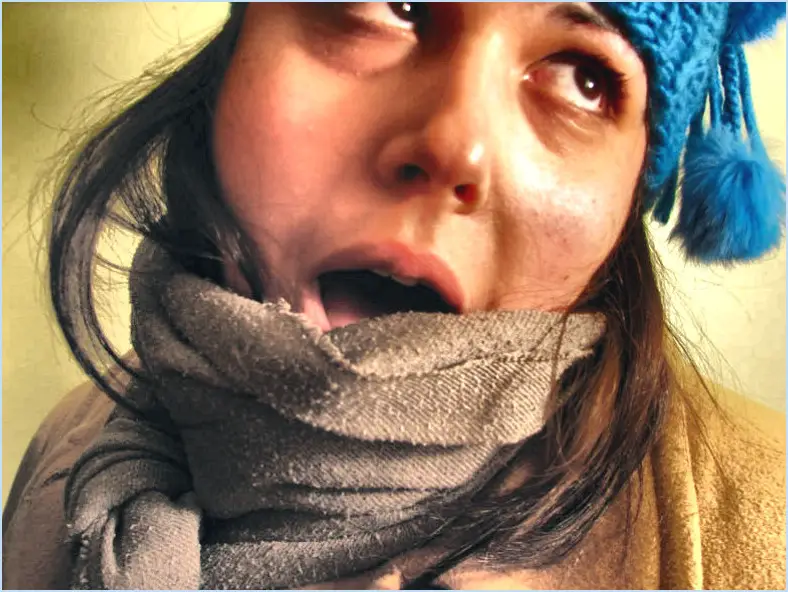Comment partager un fichier dropbox sur facebook messenger?
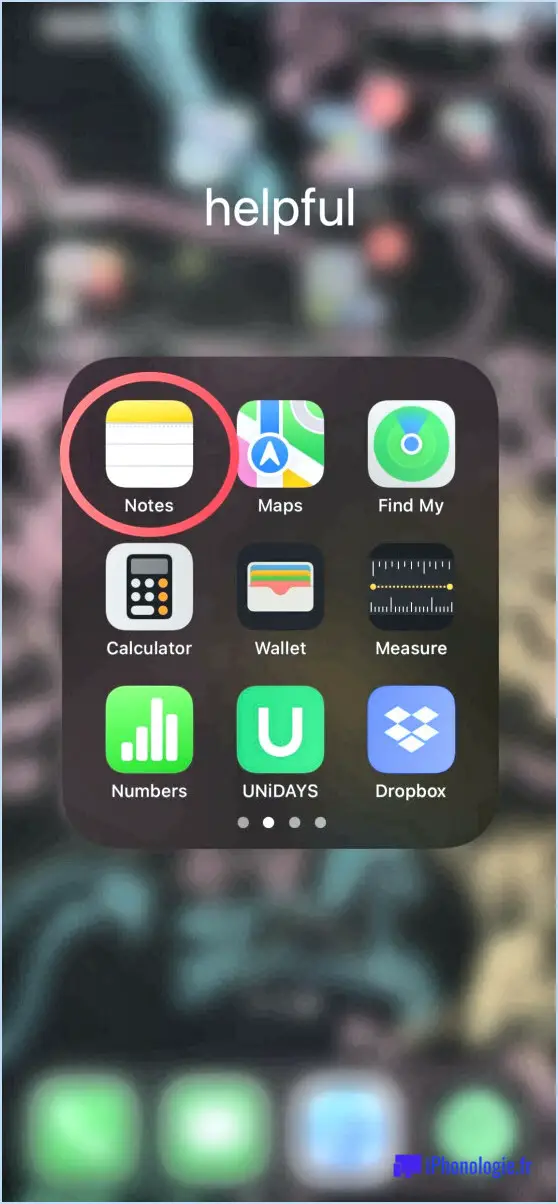
Pour partager un fichier Dropbox sur Facebook Messenger, vous avez deux options : envoyer un lien ou envoyer le fichier en tant que pièce jointe. Voici comment procéder :
- Partager un lien :
- Ouvrez votre compte Dropbox et accédez au fichier que vous souhaitez partager.
- Cliquez avec le bouton droit de la souris sur le fichier et sélectionnez "Partager" dans les options.
- Une fenêtre s'affiche avec les options de partage. Cliquez sur le bouton "Créer un lien".
- Une fois le lien créé, vous pouvez le copier dans votre presse-papiers en cliquant sur le bouton "Copier le lien".
- Ouvrez ensuite Facebook Messenger et entamez une conversation avec la personne ou le groupe avec lequel vous souhaitez partager le fichier.
- Collez le lien Dropbox dans la fenêtre de discussion et envoyez-le.
- Le destinataire peut cliquer sur le lien pour accéder au fichier directement dans Dropbox, même s'il n'a pas de compte Dropbox.
- Envoi d'une pièce jointe :
- Ouvrez votre compte Dropbox et accédez au fichier que vous souhaitez partager.
- Cliquez avec le bouton droit de la souris sur le fichier et sélectionnez "Télécharger" ou "Enregistrer" pour l'enregistrer sur votre ordinateur.
- Ouvrez Facebook Messenger et entamez une conversation avec la personne ou le groupe avec lequel vous souhaitez partager le fichier.
- Cliquez sur l'icône en forme de trombone ou sur le symbole "+" dans la fenêtre de discussion pour ouvrir les options de pièces jointes.
- Localisez le fichier sur votre ordinateur et sélectionnez-le.
- Facebook Messenger téléchargera le fichier et le joindra à la discussion.
- Enfin, cliquez sur le bouton d'envoi pour partager le fichier en pièce jointe.
N'oubliez pas que lorsque vous partagez un fichier via Dropbox, vous avez le contrôle sur les personnes qui peuvent y accéder et sur ce qu'elles peuvent en faire. Vous pouvez choisir d'autoriser les destinataires à consulter ou à modifier le fichier, selon vos préférences.
Comment relier Dropbox à Facebook?
Pour relier Dropbox à Facebook, procédez comme suit :
- Créez un compte Dropbox si vous ne l'avez pas encore fait.
- Connectez-vous à votre profil Facebook et cliquez sur l'icône en forme d'engrenage située dans le coin supérieur droit. Dans le menu déroulant, sélectionnez "Paramètres".
- Dans la partie gauche de la page Paramètres, accédez à la section "Comptes" et cliquez sur "Comptes liés".
- Cliquez sur "Ajouter un compte" et fournissez vos identifiants de connexion à Dropbox.
- Une fois que vous avez saisi vos informations Dropbox, cliquez sur "Enregistrer les modifications" pour lier vos comptes.
En suivant ces étapes, vous aurez réussi à lier votre compte Dropbox à votre profil Facebook. Cela vous permet de partager facilement des fichiers et des photos entre les deux plateformes. Profitez de l'intégration transparente entre Dropbox et Facebook !
Comment partager un lien Dropbox?
Pour partager un lien Dropbox, plusieurs possibilités s'offrent à vous. Tout d'abord, vous pouvez utiliser le bouton "Partager" situé dans le menu contextuel du fichier. Il vous suffit de cliquer avec le bouton droit de la souris sur le fichier que vous souhaitez partager et de sélectionner l'option "Partager". Une boîte de dialogue s'affiche, vous permettant de saisir les adresses électroniques des destinataires ou de générer un lien.
Vous pouvez également utiliser la fonction "Copier le lien" du menu contextuel du fichier. Là encore, cliquez avec le bouton droit de la souris sur le fichier souhaité, choisissez l'option "Copier le lien" et le lien sera copié dans votre presse-papiers. Vous pouvez ensuite coller ce lien dans un courriel, une application de messagerie ou toute autre plateforme pour le partager avec d'autres personnes.
N'oubliez pas, lorsque vous utilisez le lien Dropbox, de vous assurer que les autorisations de partage appropriées sont définies pour permettre aux destinataires d'accéder au fichier. Ainsi, vous pouvez partager vos fichiers et collaborer avec d'autres personnes sans effort. Bon partage !
Comment partager des fichiers volumineux avec Dropbox?
Pour partager des fichiers volumineux avec Dropbox, procédez comme suit :
- Ouvrez Dropbox et connectez-vous à votre compte.
- Cliquez sur le menu "Fichier" et sélectionnez "Partager".
- Choisissez le fichier que vous souhaitez partager et cliquez sur le bouton "Partager".
- Saisissez les adresses électroniques de vos amis dans le champ "À".
- Cliquez sur le bouton "Envoyer" pour lancer le processus de partage de fichiers.
- Vos amis recevront une notification les informant du fichier partagé.
En suivant ces étapes, vous pouvez facilement et en toute sécurité partager des fichiers volumineux avec vos amis à l'aide de Dropbox.
Comment télécharger plusieurs fichiers vers un groupe Facebook?
Pour télécharger plusieurs fichiers vers un groupe Facebook, plusieurs options s'offrent à vous. L'une d'entre elles consiste à utiliser l'application Facebook Groups sur votre téléphone. Procédez comme suit :
- Ouvrez l'application Facebook Groups sur votre téléphone.
- Accédez au groupe spécifique dans lequel vous souhaitez télécharger des fichiers.
- Dans le coin supérieur droit de l'écran, appuyez sur l'icône représentant trois lignes.
- Dans le menu qui s'affiche, sélectionnez "Télécharger des fichiers".
- Choisissez les fichiers que vous souhaitez télécharger à partir du stockage de votre appareil.
Vous pouvez également utiliser l'interface web en procédant comme suit :
- Allez sur www.facebook.com/groups et connectez-vous à votre compte Facebook.
- Dans la partie gauche de l'écran, repérez la section "Upload".
- Cliquez sur "Ajouter des fichiers" dans cette section.
- Sélectionnez les fichiers que vous souhaitez télécharger depuis votre ordinateur.
En suivant l'une ou l'autre de ces méthodes, vous pouvez facilement télécharger plusieurs fichiers vers un groupe Facebook.
Comment copier des fichiers à partir de Dropbox?
Pour copier des fichiers à partir de Dropbox, plusieurs options s'offrent à vous :
- Bouton "Copier les fichiers" sur la page des détails du fichier : Ouvrez le fichier à copier, cliquez sur l'icône "." (ellipse) et sélectionnez "Copier les fichiers" dans le menu.
- Copier les fichiers dans le menu contextuel du fichier : Dans la vue du fichier, cliquez avec le bouton droit de la souris sur le fichier que vous souhaitez copier et choisissez "Copier les fichiers".
- Option de ligne de commande "Copier les fichiers" : Si vous préférez utiliser la ligne de commande, vous pouvez utiliser la commande appropriée pour copier les fichiers directement.
- Option du menu contextuel "Copier les fichiers" : Dans l'application de bureau Dropbox, l'Explorateur de fichiers (Windows) ou le Finder (Mac), cliquez avec le bouton droit de la souris sur le fichier, puis sélectionnez "Copier les fichiers".
Choisissez la méthode qui vous convient le mieux et vous pourrez facilement dupliquer vos fichiers dans Dropbox. Bonne copie !
Pouvez-vous partager des fichiers Dropbox avec des personnes qui n'utilisent pas Dropbox?
Oui, vous pouvez partager des fichiers Dropbox avec des personnes qui n'utilisent pas Dropbox. Voici comment procéder :
- Créez un dossier de partage : Connectez-vous à votre compte Dropbox et créez un nouveau dossier spécialement destiné au partage avec des utilisateurs n'appartenant pas à Dropbox.
- Ajoutez des fichiers au dossier : Téléchargez les fichiers que vous souhaitez partager dans le dossier de partage nouvellement créé.
- Partagez le dossier : Cliquez avec le bouton droit de la souris sur le dossier et sélectionnez "Partager". Saisissez les adresses électroniques des utilisateurs non-Dropbox avec lesquels vous souhaitez partager les fichiers.
- Personnalisez l'accès : Choisissez si les destinataires peuvent uniquement consulter les fichiers ou s'ils disposent d'autorisations d'édition.
- Envoyez l'invitation : Cliquez sur "Envoyer" pour envoyer une invitation par courrier électronique aux utilisateurs ne faisant pas partie de Dropbox, afin de leur permettre d'accéder aux fichiers partagés.
Voilà, c'est fait ! Les utilisateurs qui ne font pas partie de Dropbox recevront un courriel contenant un lien qui leur permettra d'accéder au dossier partagé et à son contenu.
Comment envoyer un lien vers un fichier?
Pour envoyer un lien vers un fichier, procédez comme suit :
- Localisez le fichier : Assurez-vous que le fichier est stocké sur un service en nuage ou une plateforme de partage de fichiers.
- Cliquez sur le bouton "Partager" : Ouvrez le fichier ou le dossier, puis cliquez sur le bouton "Partager".
- Choisissez les destinataires : Saisissez les adresses électroniques ou sélectionnez les contacts avec lesquels vous souhaitez partager le lien.
- Ajustez les autorisations (facultatif) : Si nécessaire, définissez des autorisations spécifiques telles que l'accès en vue seule ou l'accès à l'édition.
- Envoyez le lien : Cliquez sur "Envoyer" ou "Partager" pour envoyer le lien aux destinataires sélectionnés.
N'oubliez pas de vérifier les adresses électroniques des destinataires avant l'envoi. Bon partage !
Comment partager des fichiers?
Pour partager des fichiers de manière efficace, envisagez les méthodes suivantes :
- Programmes de partage de fichiers: Utilisez des logiciels tels que Windows SharePoint Services, FileZilla ou BitTorrent pour le partage direct.
- Services de stockage en nuage: Optez pour des options pratiques comme Dropbox, Google Drive ou iCloud pour stocker et partager des fichiers en ligne.